Za pomocą Suprija Prabhuh
Jeśli nagrywasz piosenkę w domu lub w innym miejscu, które nie jest dźwiękoszczelne, najprawdopodobniej nagrany dźwięk otrzymuje wszystkie inne dźwięki o wysokiej lub niskiej częstotliwości, co wcale nie jest pożądane. W tym celu musisz skorzystać z oprogramowania Audacity, które jest bezpłatnie dostępne w Internecie. Ma to wiele dobrych cech, które pozwalają odfiltrować hałas, niepożądane częstotliwości i bardzo skutecznie poprawić dźwięk. W tym artykule pokażemy, jak można to zrobić za pomocą Audacity.
Jak poprawić jakość dźwięku za pomocą filtrów górno/dolnoprzepustowych w Audacity?
Krok 1: Uruchom Śmiałość podanie
- naciskać Wygraj logo Klucz i typ Śmiałość.
- Następnie uderz Wejść klawisz na klawiaturze.

Krok 2: Otwórz plik audio, który wymaga poprawy.
- Iść do Plik na pasku menu.
- Kliknij otwarty.
- Wybierz plik i naciśnij Wejść.

Krok 3: Redukcja szumów tła
- Wybierz pełny plik audio.
- Kliknij Efekt.
- Kliknij Redukcja szumów z listy

Krok 4: Ustaw następujące parametry:
- Redukcja hałasu (dB) do 48.
- Zachowaj czułość do wartości domyślnej (6 lub 7)
- Wygładzanie częstotliwości (pasma) do 0.
Następnie kliknij ok aby zredukować hałas w tle.

Krok 5: Po redukcji szumów zastosuj filtr dolnoprzepustowy do dźwięku.
- Wybierz plik audio.
- Kliknij Efekt
- Następnie wybierz Filtr dolnoprzepustowy z listy.

Krok 6: W oknie Filtr dolnoprzepustowy,
- Ustaw wartość częstotliwości (Hz) na 85
- Kliknij Roll-off (dB na oktawę) i wybierz 48 dB z listy rozwijanej.
- Następnie kliknij ok zastosować filtr.
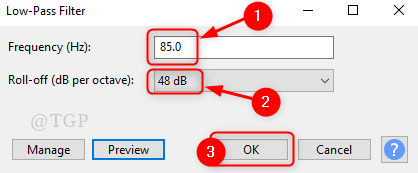
Krok 7: Teraz nadszedł czas na odfiltrowanie wysokich częstotliwości z dźwięku.
Aby to zrobić,
- Wybierz dźwięk.
- Na pasku menu kliknij Efekt.
- Następnie wybierz Filtr górnoprzepustowy z listy.
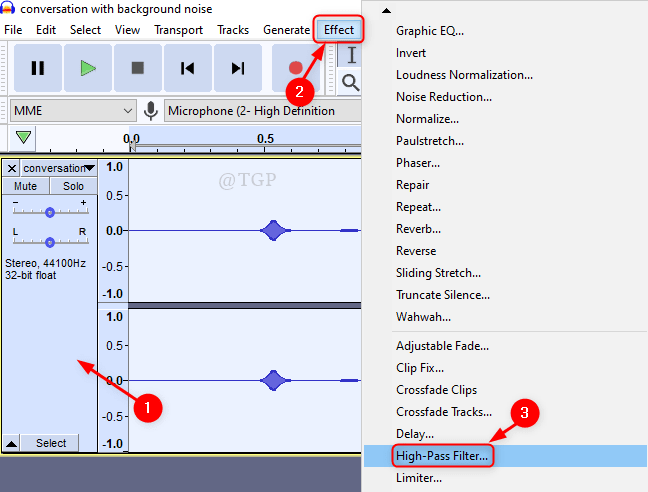
Krok 8: W oknie filtra górnoprzepustowego,
- Zmień wartość Częstotliwość (Hz) do 500
- Roll-off (dB na oktawę) do 48 dB.
- Kliknij ok zastosować filtr górnoprzepustowy.
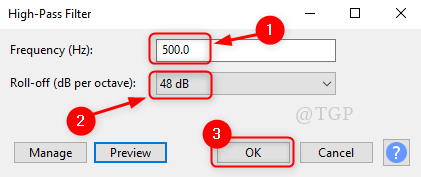
Teraz odtwórz plik audio i obserwuj zmiany w ulepszeniu pliku audio.
Notatka:- Spróbuj dostosować wartości częstotliwości w oknie filtra zgodnie z intensywnością posiadanego pliku audio.
Dziękuję za przeczytanie tego artykułu.
Mam nadzieję, że to było pouczające i pomocne.
Zostaw nam komentarze, aby wiedzieć, czy to pomogło.

